- Autor Lauren Nevill [email protected].
- Public 2023-12-16 18:50.
- Naposledy změněno 2025-01-23 15:17.
Téměř všechny webové stránky jsou dnes vytvářeny pomocí systémů pro správu obsahu - CMS. Stále však existují programátoři, kteří vytvářejí webové stránky ručně přímo ve značkovacím jazyce HTML. Chcete se stát jedním z nich?
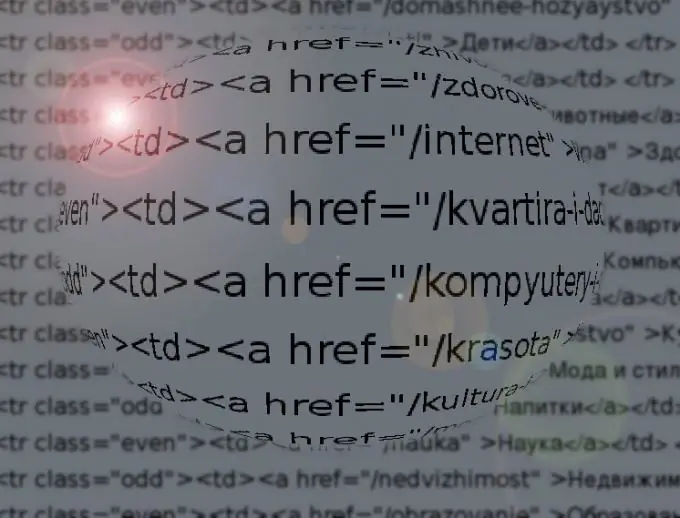
Instrukce
Krok 1
K úpravě souborů html použijte textový textový editor. Výsledky uložte do kódování Unicode - pak nebudete mít problémy s umisťováním cyrilice, latinky s přehláskami, stejně jako symbolů matematických a fyzických symbolů a řeckých písmen na stejnou stránku současně.
Krok 2
Pojmenujte všechny soubory s příponou „.html“(bez uvozovek). V těchto jménech lze použít pouze latinská písmena, číslice, podtržítka a spojovníky, ale v žádném případě jiná interpunkční znaménka (kromě období oddělujícího název a příponu) a mezery.
Krok 3
Nezapomeňte uložit domovskou stránku webu do souboru s názvem "index.html" (bez uvozovek). Umístěte tento soubor do kořenové složky hostování. Je to jeho obsah, který návštěvník webu uvidí zadáním jeho adresy URL do adresního řádku prohlížeče bez dalších parametrů. Zbytek stránky a obrazové soubory umístěte do stejné složky.
Krok 4
V každém souboru předem uspořádejte počáteční a koncový blok. Uspořádejte je, jak je znázorněno na obrázku. V posledním řádku počátečního bloku QC - hexadecimální hodnota jasu červené složky barvy pozadí od 00 do FF, ЗЗ - stejné pro zelenou složku, CC - stejné pro modrou složku.
Krok 5
Umístěte obsah stránky mezi počáteční a koncový blok.
Krok 6
Pamatujte na dopravní značky s označením sídel. Pokud je na ceduli jednoduše napsáno jméno, znamená to, že se nachází u vchodu do osady s tímto jménem. Pokud je jméno přeškrtnuto, pak se značka nachází na východu z něj. Ve značce funguje znak zlomku před příkazem jako čára přes dopravní značku. Akce značky „otevírání“je ukončena, když se v textu později setkáte se značkou „zavírání“se stejným příkazem.
Krok 7
Chcete-li začít odstavec, použijte značku zobrazenou na obrázku vlevo. Chcete-li mít před odstavcem jednořádkové odsazení, použijte značku zobrazenou na obrázku vpravo.
Krok 8
Chcete-li zvýraznit text kurzívou a tučným písmem, použijte značky a jejich kombinace zobrazené na obrázku.
Krok 9
Chcete-li změnit velikost a barvu písma, použijte příkaz zobrazený na obrázku výše, kde jsou hodnoty CC, ZZ a SS definovány stejným způsobem jako pro barvu pozadí, HIGH je výška písma v bodech. Barvy nebo značky písma lze vynechat, pokud se změní pouze velikost nebo pouze barva písma. Chcete-li tento příkaz zrušit, použijte značku zobrazenou na obrázku níže.
Krok 10
Chcete-li na stránku vložit obrázek uložený místně v kořenové složce, použijte konstrukci zobrazenou na obrázku výše. Chcete-li vložit obrázek uložený na jiném serveru, použijte mírně odlišný design, jak je znázorněno na obrázku níže. Nevkládejte obrázky ze stránek třetích stran bez souhlasu autorů. Některé weby jsou proti tomuto použití obrázků chráněny.
Krok 11
Chcete-li na stránku vložit odkaz na jiný, uložený lokálně v kořenové složce, použijte strukturu zobrazenou na obrázku výše. Chcete-li odkazovat na stránku umístěnou na webu třetí strany, upravte tuto strukturu, jak je znázorněno na obrázku níže.
Krok 12
Vyhledejte na webu výukový program o značkovacím jazyce HTML a naučíte se, jak používat ostatní značky, kterých jsou v daném jazyce desítky.






